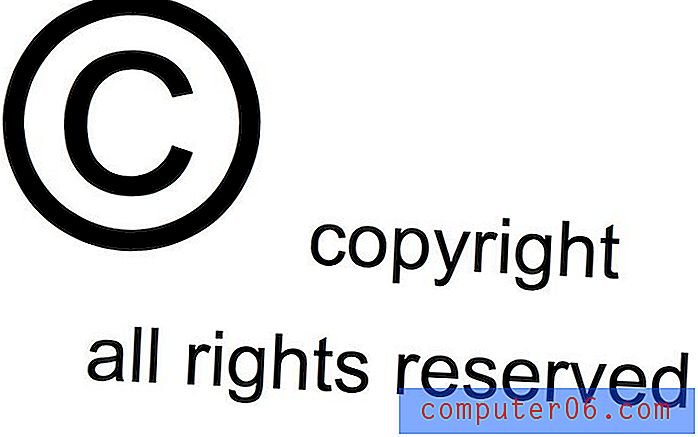Stel een Instagram-afbeelding in als je iPhone 5-achtergrond
Instagram is een behoorlijk leuke app om mee te spelen, vooral als je kijkt naar de indrukwekkende kwaliteit van afbeeldingen die de iPhone 5 kan produceren. En hoewel het vermakelijk is om die afbeeldingen op je account te kunnen plaatsen en ze met je vrienden te delen, kan een afbeelding die je met Instagram hebt bewerkt er soms behoorlijk goed uitzien. Zo geweldig zelfs dat je het misschien elke keer wilt zien als je je telefoon aanzet. Gelukkig maakt de iPhone 5 het een eenvoudig proces om een van je Instagram-afbeeldingen als achtergrond op je apparaat in te stellen, zodat je ervan kunt genieten elke keer dat je je telefoon gebruikt.
Gebruik Instagram-afbeeldingen als iPhone 5-achtergronden
Als je nog niet hebt ontdekt hoe gemakkelijk het is om de achtergrond op je iPhone te veranderen, dan zul je zien dat het een kort proces is om een afbeelding van je filmrol, fotostream, album of Instagram-app naar je achtergrond te krijgen. En wisselen tussen foto's is net zo eenvoudig als het herhalen van dit proces als u besluit dat u iets nieuws wilt. Houd er rekening mee dat in deze zelfstudie wordt aangenomen dat je de Instagram-app al op je telefoon hebt geïnstalleerd en dat deze is ingesteld met je accountgegevens. als je het nog niet hebt gedownload, kun je dit doen via de App Store op je apparaat.
Stap 1: Tik op het pictogram Instellingen .

Open het menu iPhone-instellingen
Stap 2: Scroll naar beneden en selecteer de optie Helderheid en achtergrond .
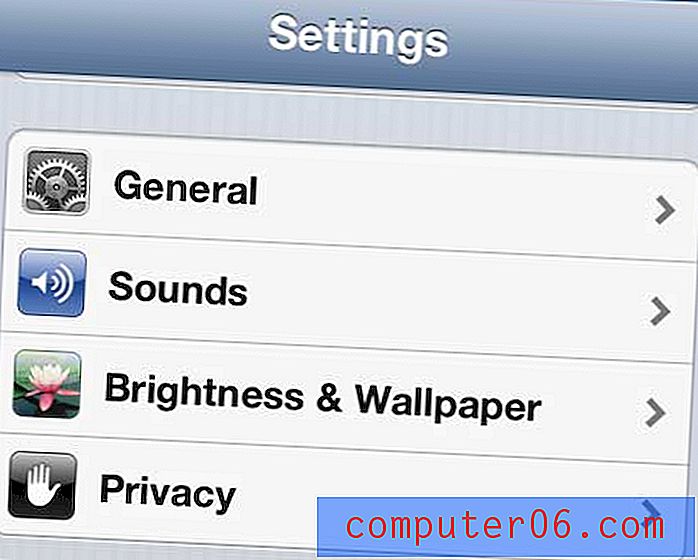
Open het menu Helderheid en achtergrond
Stap 3: Tik op de pijl rechts van het Wallpaper- gedeelte.
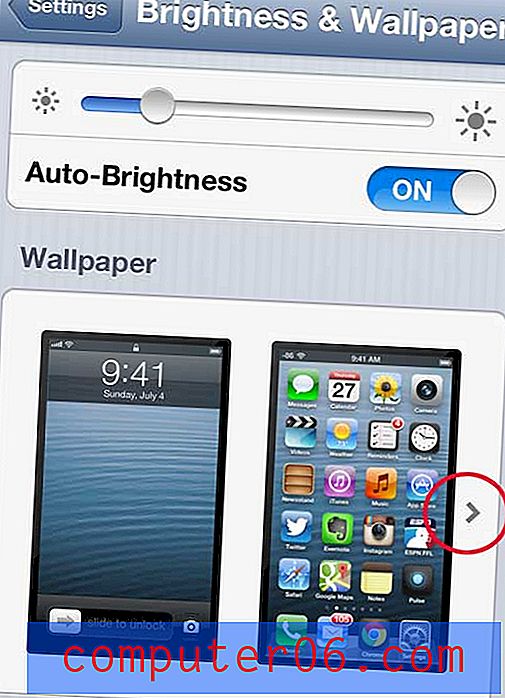
Raak de pijl aan de rechterkant van het gedeelte Achtergrond aan
Stap 4: Selecteer de Instagram- optie.
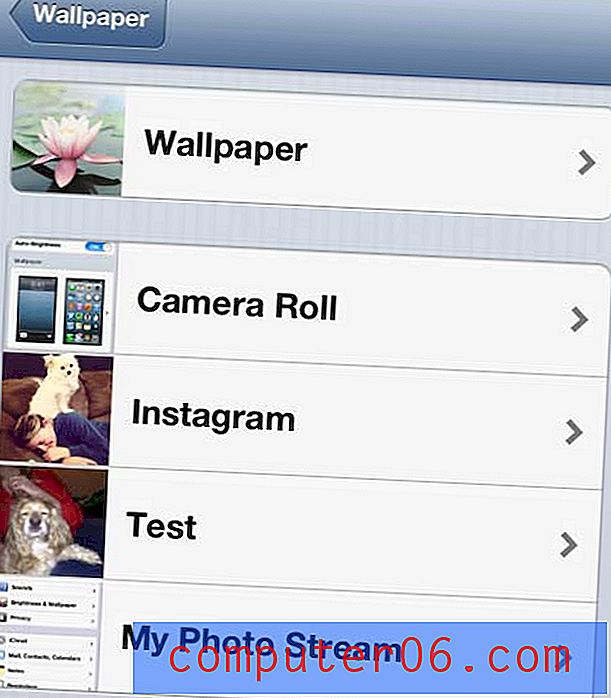
Selecteer de Instagram-optie
Stap 5: Raak de Instagram-afbeelding aan die u als achtergrond wilt gebruiken.
Stap 6: Sleep de afbeelding om deze te positioneren (indien nodig). U kunt ook op het scherm knijpen om in of uit te zoomen. Tik op de knop Instellen als je klaar bent.
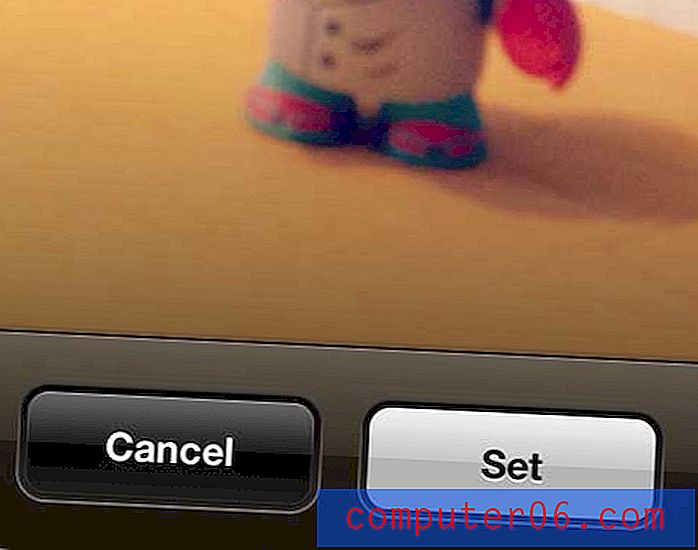
Verplaats en verklein uw afbeelding en druk vervolgens op de knop Instellen
Stap 7: Raak de knop Startscherm instellen aan om de afbeelding als achtergrond in te stellen.
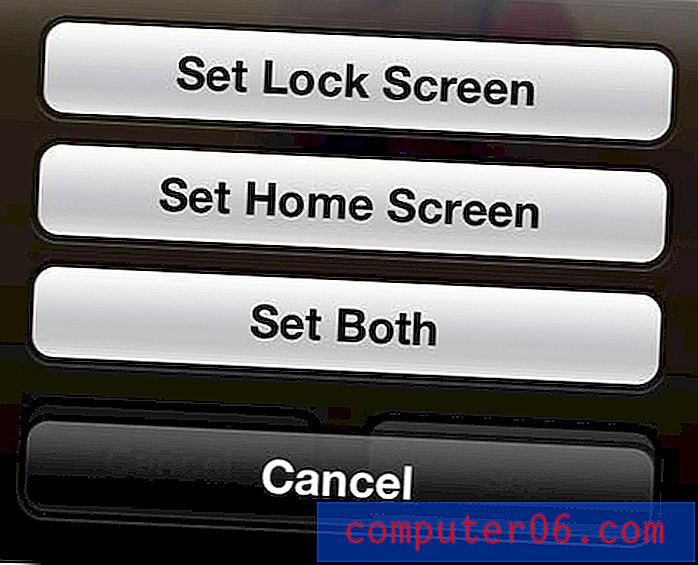
Tik op de knop Startscherm instellen
U zult merken dat u de mogelijkheid krijgt om tijdens dit proces ook uw vergrendelschermafbeelding op te geven, dus u kunt ook dezelfde stappen gebruiken om dat resultaat te bereiken.
Wist je dat je automatisch alle foto's die je met je iPhone 5 maakt naar je Dropbox-account kunt uploaden? Lees dit artikel voor meer informatie over het integreren van Dropbox met je iPhone.